我们经常在电脑办公或者打印店一些用到电脑微信发送文件或者图片时电脑只能登录一个微信,让我们使用时很不方便,当然也可以使用模拟器来再登录一个但是模拟器又占内存感觉还是很不方便,这时给大家分享一个非常非常简单的方法不占内存,也不用下载任何软件,就可以实现多开的功能,可以很大的提升我们工作的效率。详细方法如下:
第一步:点击鼠标右键选择新建文本文档
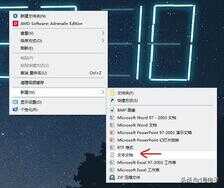
第二步:创建好文档后在桌面找到并打开将后方代码粘贴到文档中【 @echo off
start /d "D:Program Files (x86)TencentWeChat" WeChat.exe
start /d "D:Program Files (x86)TencentWeChat" WeChat.exe
exit 】两行start为双开,三行为三开,四行为....大家自己测试吧
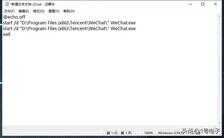
第三步:复制粘贴好后将双引号中的路径改为你自己的微信路径,路径查看方法如下图
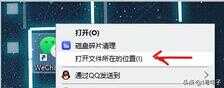

将上方路径直接复制,粘贴到代码双引号中

第四步:代码粘贴好后保存退出,再右键点击重命名将后方txt格式改为bat格式,弹出对话框后直接点确定


最后会生成下方图标将所有已登录微信退出后点击就会出现多个登录页面,登录页面是重叠在一起的需要移动到旁边就可以

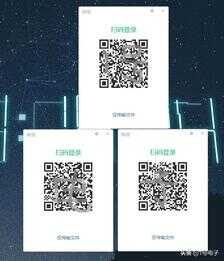
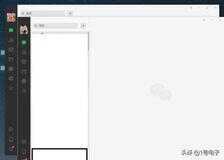
任何问题可评论留言,任何问题都会回复,。








